谁说Mac不能玩游戏?
有了CrossOver,你也能在Mac上玩《黑神话:悟空》《守望先锋》《荒野大镖客2》《赛博朋克2077》《艾尔登法环》等热门游戏啦
-
系统清理+兼容软件套装
-
CrossOver 永久版
-
CrossOver 年订阅版
Mac 爽玩 3A 游戏大作!点我看体验视频

发布时间:2020-07-10 10: 25: 15
在上一节中,小编讲解了如何在Hype中制作点赞动画效果,本节也是该主题的最后一节,主要讲解如何制作在点赞以后,取消点赞,爱心破碎的动画效果以及点赞后点赞数的变化效果。本教程中,小编使用的是Hype 4版本进行演示讲解。
点赞以后,点赞数要从502变为503,要制作该变化效果,其实原理很简单。
首先,要确保一开始0秒的时候,502文本的不透明度为100,503文本的不透明度为0。然后移动时间线到00:00:10,点击“录制”按钮,开始录制动画,再移动时间线到00:00:11秒处,在元素检查器中,设置502文本的不透明度为0,503文本的不透明度为100,具体如下图1所示。
.png)
这样就完成了点赞数从502到503间变化的动画效果了,下面开始进行取消点赞动画效果的制作讲解。
第一步:切换时间线为“取消爱心”时间线,然后点击录制按钮,开始录制动画,点击“爱心灰色”图像,设置该图像的不透明度变化动画,该动画主要分3段。第一段设置不透明度从100变为0,第二段保持不变,第三段设置不透明度从0变为100,如下图2所示。
.png)
第二步:点击“右边”破碎的心图像,为该图像设置动画,该图像动画需要设置不透明度、旋转角度和运动路径。首先按照如下图3所示,在元素检查器中设置不透明度从0到100,开始的时间线为00:00:05秒,结束时间线为00:00:29秒,当然动画持续时长大家可以自己按照需求设定。
.png)
第三步:设置旋转角度动画,在时间线00:00:10处,在“度量检查器”中,设置Z轴旋转角度为0度,然后在时间线00:00:22处,设置Z轴旋转角度为26度,如下图4所示。
.png)
第四步:设置运动路径。从00:00:10秒处开始录制动画,在00:00:29处,拖动运动路径如上图3左侧红框所示,即完成了运动路径的动画设置,这样就完成了右边破碎心形图像动画的设置。
同理还需要设置左边破碎心形图像的动画,与右边唯一不同的地方在于旋转的Z轴角度,由26度变为-26度。这样就完成了取消点赞的动画效果制作,下面让我们来看看最终的效果吧!
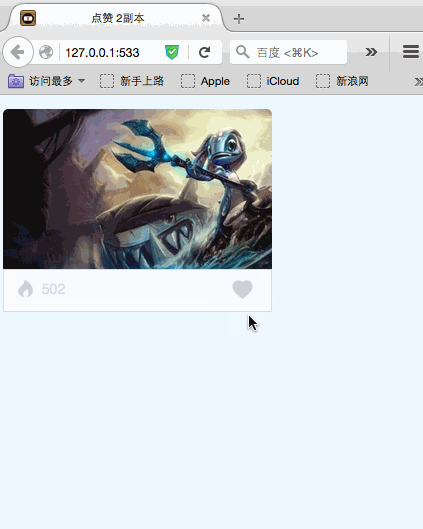
好了,这就是小编整理的关于使用Hype制作点赞和取消点赞的网页动画效果的具体教程,之后还会有更多更有趣、有用的Hype教程发布在中文网站上,欢迎大家前往关注!
作者署名:包纸
展开阅读全文
︾
读者也喜欢这些内容:

怎么在Hype中设置掉落弹起的动画效果
如果使用Hype制作球体掉落弹起的效果,是不是只能通过绘制运动路径的方法?其实,我们有更加便捷的方法,就是在关键帧过渡方式中选择弹起的方式,让元素在开始帧与结束帧之间呈现弹跳的动画。...
阅读全文 >

利用Hype制作鼠标移至切换图片的效果(场景设置)
在一些图库网站里,我们经常会使用到滑动切换图片的功能。该功能可帮助我们快速地浏览图库中的图片,避免进行繁琐的打开、关闭图片的操作。...
阅读全文 >
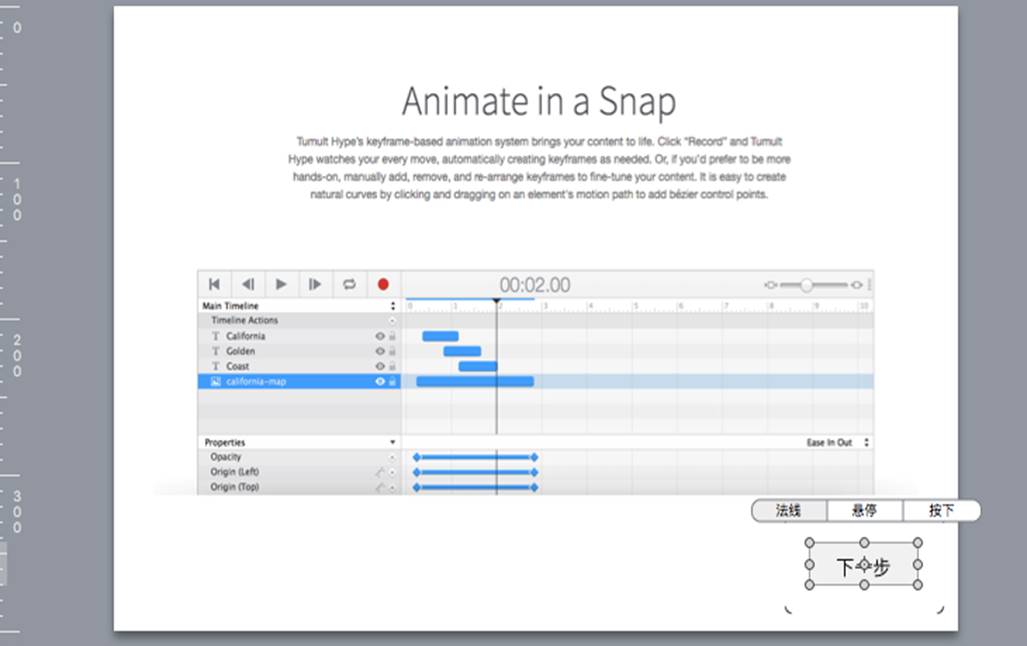
如何在Hype制作3秒后出现下一步的页面(动画制作)
在《如何在Hype制作3秒后出现下一步的页面(场景设置)》一文中,我们已经详细讲解了倒计时按钮的制作以及下一步触发动作的设置。...
阅读全文 >
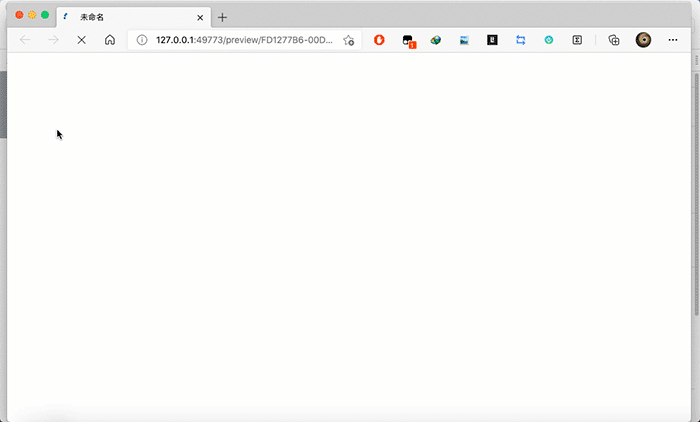
Hype 4时间线操作(十) 暂停和继续时间线
在Hype 4交互动效制作软件中,可以通过设置“开始时间线”关键帧操作启动时间线,同样也可以设置“暂停时间线”和“继续时间线”关键帧暂停及继续当前时间线。表现出来的就是对象的运动在启动后,暂停下来,等待一段时间后继续运行,直至终点。...
阅读全文 >